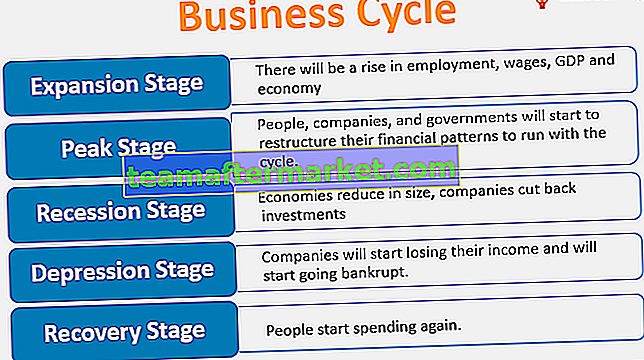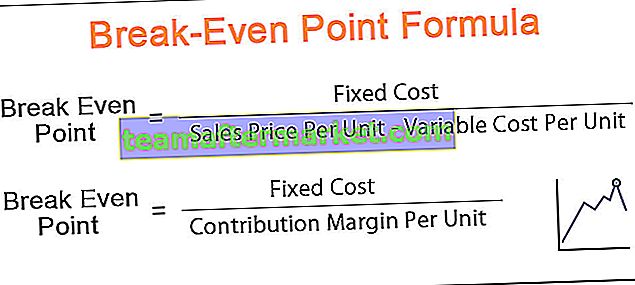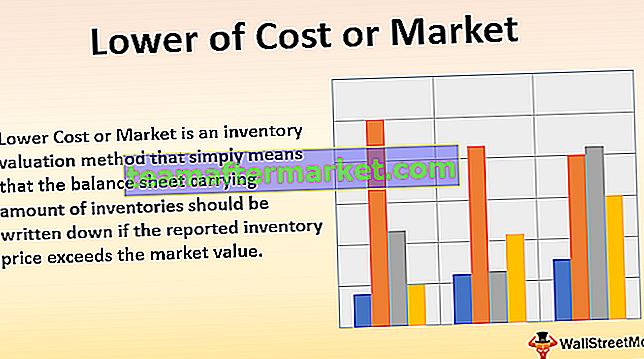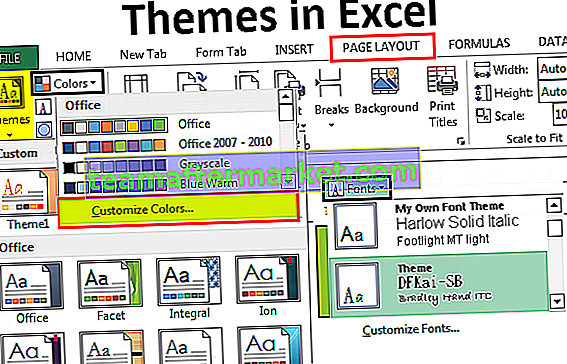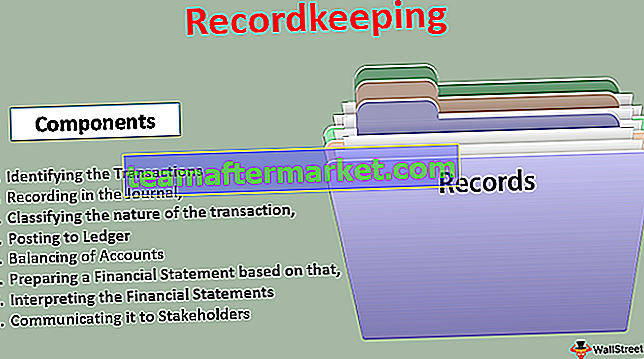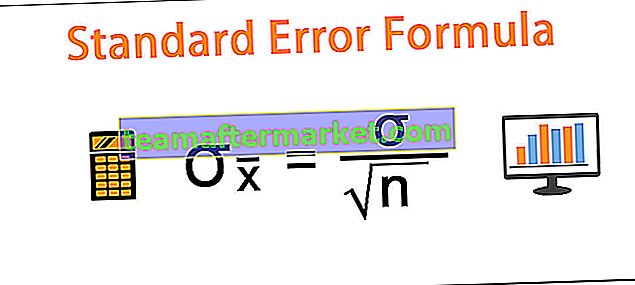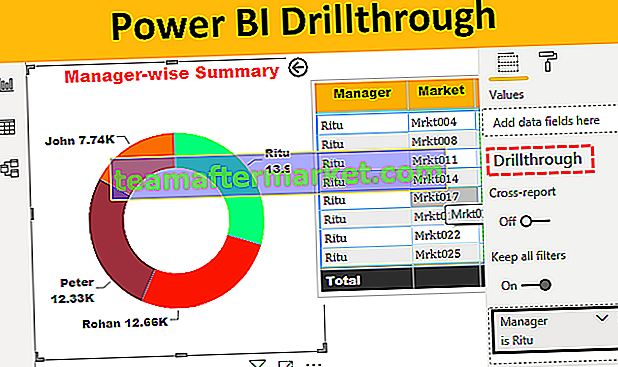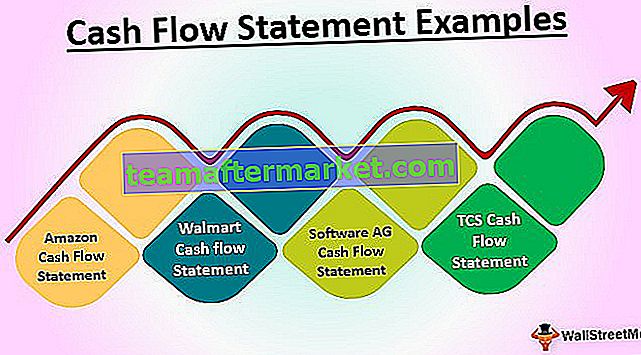Excel Mening Fall
Sentence Case är funktionen i excel som används för att ändra textfallet. För att ändra mening från stora till små bokstäver använder vi vissa funktioner eller formel i excel. Dom är,
Övre(),

Lägre()

och korrekta () funktioner.

Hur ändrar jag mening i Excel?
Som diskuterats ovan har meningsfallet tre inbyggda funktioner i sig. Användningen av de tre funktionerna som diskuteras enligt följande.
- Övre (): Övre funktion används för att konvertera texten till versaler från andra fall
- Lägre (): Lägre funktion används för att konvertera texten till gemener från alla andra fall.
- Korrekt (): Korrekt funktion används för att konvertera texten som är i blandad form, dvs. Texten som är i det felaktiga fallet kan konverteras till rätt fall som startalfabetet med namnen kommer att ha alla versaler.

Exempel
Du kan ladda ner den här mallen Case Excel-mall här - Mening Case Excel-mallExempel nr 1 - Övre () funktion
I detta exempel kommer vi att diskutera den övre () funktionen.
- Steg 1: Ta data in i excelbladet som visas nedan.

- Steg 2: Infoga formeln som ska användas i den intilliggande datacellen eller där det finns ett krav på data och välj listan eller matrisen över de data som ska ändras.

Efter att ha skrivit måste funktionen skicka data som argument. Som vi ser i den övre () funktionen är argumentet text, vi måste skicka data som argument. Här passerar vi det första ordet ”januari” som argumentet som ska omvandlas till versaler.
- Steg 3: Klicka nu på Enter. Uppgifterna kommer att korrigeras med versaler. Detta är som visas i nedanstående skärmdump.

Nästa steg är att dra ner markören från JANUARI så att formeln också kan tillämpas på återstående data.
Detta kan vara som visas nedan.

Här konverteras fullständiga data till versaler.
Exempel # 2 - Lägre () funktion
I det här exemplet konverterar vi texten till gemener med hjälp av den lägre () funktionen.
- Steg 1: Ta med data till excel-arket.

- Steg 2: I det här steget måste vi infoga formeln i intilliggande data eller när det finns nödvändighet och skicka data som argumentet som visas i nedanstående bild.

I denna skärmdump infogas funktionen som "telefon" skickas som argumentet och stäng sedan hängslen och tryck på Enter.

- Steg 3: När du har klickat på Enter konverteras data till gemener. Detta kan visas i skärmdumpen nedan. Dra nu markören för att få formeln tillämpad för alla data också.

Exempel # 3 - Korrekt () fallfunktion
I det här exemplet kommer vi att behandla korrekt () fallfunktion.
- Steg 1: Infoga data i cellerna enligt nedan.

- Steg 2: Ange nu funktionen Proper () i den intilliggande cellen och skicka sedan data som argument.

- Steg 3: Klicka nu på Enter. Uppgifterna kommer nu att ändras till rätt fall. Detta kan visas nedan.

- Steg 4: Dra nu formeln för att slutföra data och sedan konverteras all data.

Exempel # 4
Denna funktion kommer att göra det första alfabetet i det första ordet i en mening som versaler och all annan text till gemener.

I ovanstående skärmdump har jag angett en text, nu kommer jag att konvertera data till meningsfall genom att tillämpa formel.

I ovanstående skärmdump tillämpar jag formeln för att konverteras till ett fall. Det första alfabetet skulle vara i versaler och resten av texten skulle vara i gemener.
Efter att ha klickat på kommer texten att visas som visas nedan.

Texten omvandlas till meningsfall nu.
Exempel # 5
Vi kommer att se ytterligare ett exempel på ett domstolsfall.
- Steg 1: Ange texten i excel-arket.

Här blandas texten mellan små och små bokstäver däremellan. Meningsfallet kan användas på dem.
- Steg 2: Klicka på Enter efter att ha använt formeln. Det första alfabetet skulle vara versaler och den andra texten med gemener.

- Steg 3: Klicka nu på Enter.

Texten ändras helt till meningsfallet. Detta kan också göras för en serie data bara genom att dra markören nedåt så att formeln kan tillämpas på all data.
Poäng att komma ihåg
- Kravet på dessa funktioner är att konvertera texten till önskat format antingen till gemener, versaler eller versaler.
- Till skillnad från Microsoft Word har Microsoft Excel inte knappen för att ändra meningsfallet. Därför använder vi funktioner för att ändra texten.
- Huvudpunkten att komma ihåg är att formeln eller funktionen endast kan tillämpas i den andra cellen men inte i samma cell. En annan kolumn ska infogas mellan kolumnerna för att skriva funktionen.
- Texten kan innehålla vissa symboler också mellan namnen när formeln används. Till exempel: Om namnet är William D 'Orean. Detta kan också korrigeras.
- På samma sätt i Microsoft Word har Excel inte en klick-knapp för meningsfall, därför skriver vi formel genom att kombinera vänster, övre, höger, nedre funktioner för att uppnå målet.